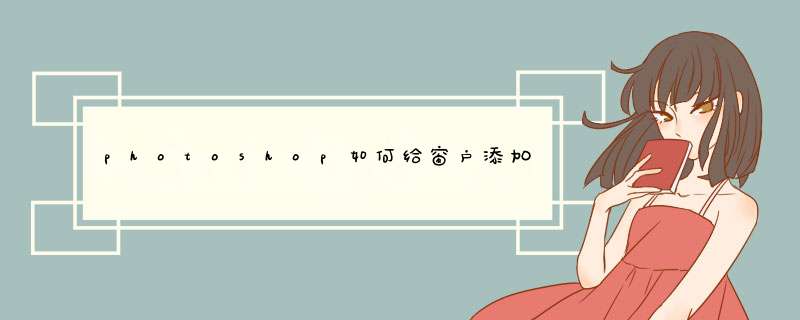
二、复制背景层,得“背景副本”层(取名为“玻璃”层),目的是做玻璃效果。
三、做玻璃效果(把玻璃层作为当前层):
1、滤镜—模糊—高斯模糊,半径2-3象素
2、滤镜—扭曲—玻璃,扭曲度1,平滑度1,纹理:微晶体(有的版本是块状0,缩放50%
四、在玻璃层上方新建透明层(这层是做窗框,取名“左窗”),点路径工具中矩形工具,画出一个矩形,宽度不大于背景层三分之一,高度略小于背景。
五、点画笔工具,画笔大小10,硬度100,前景色:白色。调出路径面板,点“用画笔描边路径”(路径面板第二按钮)。
六、在路径面板中点“并将路径载入选区”
七、编辑-描边,2象素,颜色:R-187,H-187,B-187(bbbbbb),居中
八、返回图层面板,点“添加图层样式”按钮(第一个按钮)。
1、投影:混合模式-正片叠底,不透明度-50%,角度-120,距离-2,扩展-0,大小-3,消除锯齿,其余默认
2、斜面和浮雕:样式-内斜面,方法-平滑,深度-1000%,方向-下,大小-5,软化-0,角度-120,高度-26,高光模式-滤色,颜色-R-200,G-200,B-200(C8C8C8),不透明度-100%,暗调模式—正片叠底,颜色— R-182,G-182,B-182(B6B6B6),不透明度-100%
3、颜色叠加:混合模式—正片叠底,颜色—白,,不透明度-100%
4、描边:大小—3,位置—内部,混合模式—正常,不透明度—100%,填充类型—颜色,颜色—白(FFFFFF)。
九、复制“左窗”两次,分别取名为“右窗”和“中窗”,用移动工具将“右窗”和“中窗”移动到适当的位置。
十、分别对左、右两个窗户进行复制,得左、右两个窗户副本(暂时放在那不管它,关闭其前面的眼睛,后面做外窗框架有用)
十一、分别对左、右两窗进行“编辑—变换—缩放(斜切、透视等)”,使左、右窗变为打开状。 (我用得编辑,自由变换,在按住CTRL+SHIFT+AIT键向上拉边角,在松开手,在向里拉点)
十二、在“左窗”图层,用魔棒工具,工具属性选择“添加到选区(第二个按钮),分别在左窗的三个方框内点击,然后转到“玻璃”图层,按CTRL+J,得到一个图层,与“左窗”图层合并,得到一扇有玻璃有边框的左窗。同样方法可以得到右窗户和中窗户(注:这种方式处理出来的窗户风景不会移位变形)。
十三、这时窗户基本上做好了,可感觉左、右窗户上方没有外框架。现在做外窗框架。方法比较简单,打开左、右窗副本前面的眼睛,用橡皮擦擦去一些线条,保留上、下两条边框。
十四、把“玻璃”层删去(完成了它的历史使命)。
十五、合并所有图层,用矩形选框工具,框住整个窗户,反选,点Delete,取消选区。保存。
注:按CTRL+J,要在英文输入法状态下进行(PS的快捷键一般都要在英文输入法状态下)。
第二部分:花玻璃制作
一、 玟理制作
1、新建75*75画布
2、画上喜欢的图案(用画笔工具或自定义形态工具等)。
3、保存为PSD文件。
二、花玻璃制作
1、打开一幅风景画(背景层),复制图层,得背景副本。
2、滤镜-模糊-高斯模糊,半径3。
3、滤镜-扭曲-玻璃,点“玟理”后小三角,截入玟理,选刚才做的图案,确定。
夏天虽然天气炎热,但是也有许多美丽的风景,下面小编就来分享一下夏天风景画的画法教程,感兴趣的小伙伴们可以跟着下面的教程学习一下吧。
首先,一想到夏天我们就不由得想起莲花、荷叶,蜻蜓,小草,这些都是夏天能够常见的东西。第一步,我们在画布的中间画上荷叶、荷花、蜻蜓的图案,小伙伴们也可以根据自己的爱好话上其他具有夏天色彩的元素。第二部,在荷花下方空白处添加荷叶图案,小伙伴们记住要画出层次感哦!第三步,在荷叶的周边画上水波的线条。最后小伙伴们可以使用喜欢的颜色上色了,好了,一幅夏天的画就完成了。
任何一款专业图像处理软件都可以实现。比如软件:PaintShop、PhotoShop、PhotoCAP等等。
过程是相同的:
1、人物处理:选择人物,去掉不需要的背景,这就所谓的抠像,这是需要非常细心的, *** 作也是最麻烦的。如果人物背景为纯色,那就简单了。
2、找到一张风景照片,将步骤1的抠像,粘贴到风景照片图层之上,然后再对边缘进行柔化、模糊等过渡处理
3、保存文件。
欢迎分享,转载请注明来源:内存溢出

 微信扫一扫
微信扫一扫
 支付宝扫一扫
支付宝扫一扫
评论列表(0条)